連手機個人熱點時,你一定經常看到某些人的 WiFi 無線網路熱點名字很特別,像是「不給你連」「只有我能用的專用網路」等等,而你一定也會想,自己的能不能改?當然可以,下面就來教你 iPhone 更改熱點名字的操作步驟,非常簡單。
目錄
什麼是 iPhone 個人熱點
無論 iPhone 還是 Android,現在都有所謂的「個人熱點」功能,簡單來說,就是讓你分享自己的行動網路給其他裝置上網,你可以想成手機變成無線路由器的感覺。
既然是無線網路,其他裝置想要連你的行動網路個人熱點時,必須有無線網卡才行,而筆電、手機一定都有,但 PC 桌機就不一定,這點要注意。
關於 Windows 電腦如何連 iPhone 個人熱點,可以參考這篇教學。
iPhone 更改熱點名字的操作教學
iPhone 個人熱點的名字,其實就是你這支 iPhone 的名稱,意味著只要更改 iPhone 名稱,熱點名字就會跟著改變。
步驟 1 – 打開設定,進入一般選項
打開 iOS 設定之後,進入一般 -> 關於本機: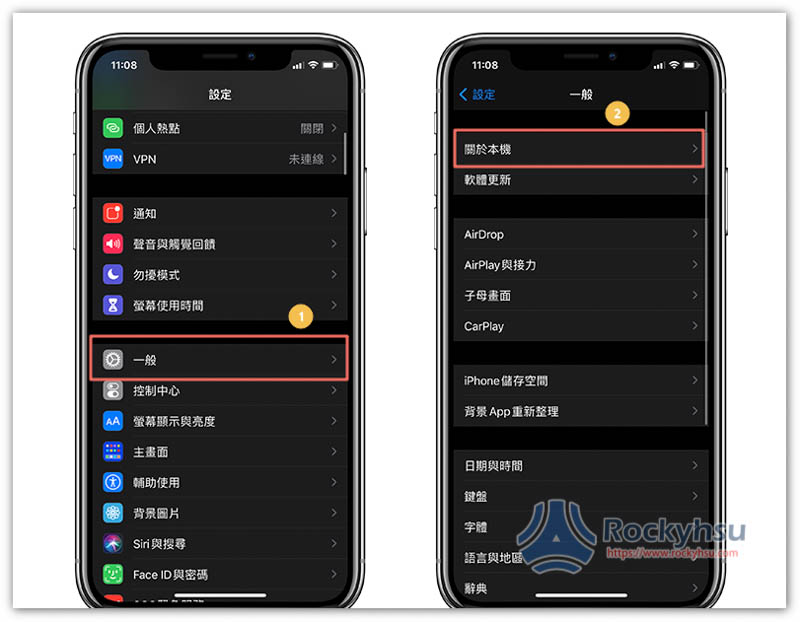
步驟 2 – 更改名字
接著點擊最上方的名稱之後,就可以修改了,看你想要取什麼都行: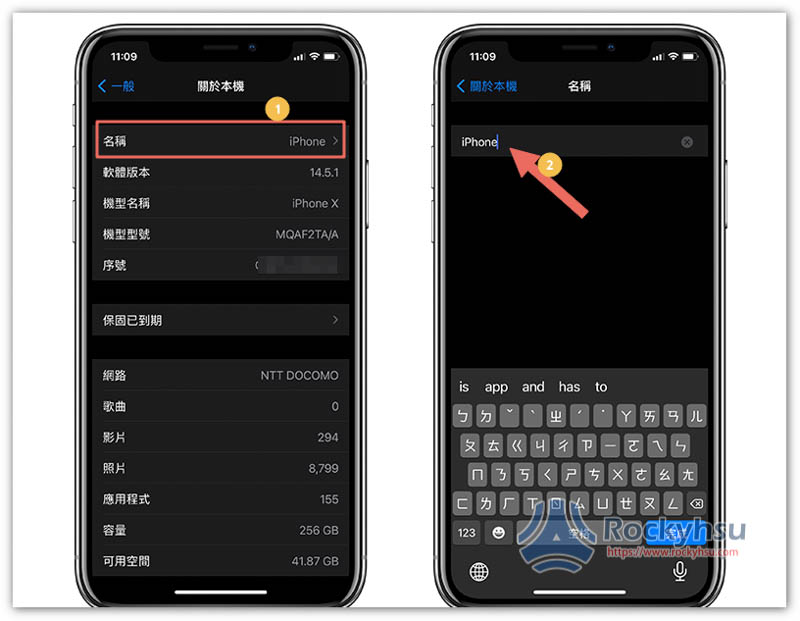
像我取名稱 Rockyhsu: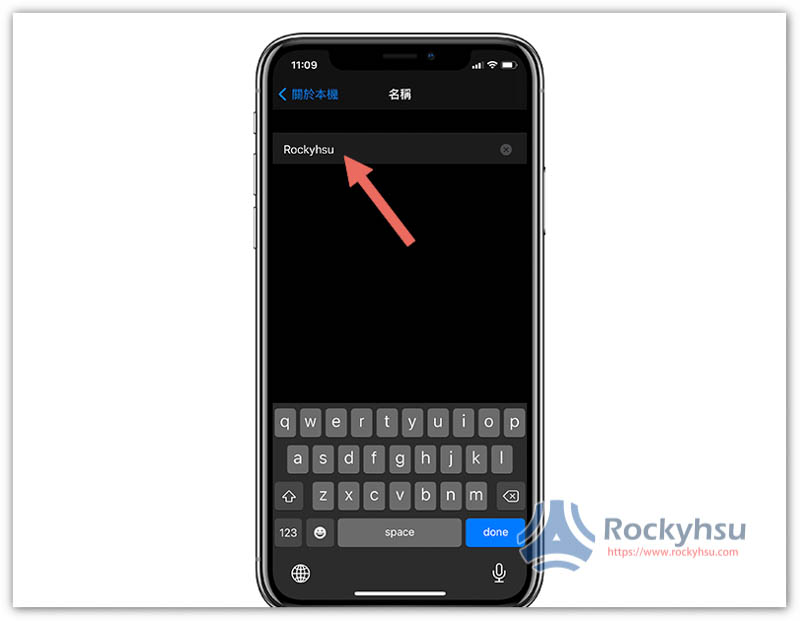
步驟 3 – 完成
改好之後,把 iPhone 個人熱點功能開啟,然後打開其他裝置的無線網路清單,就會看到你的 iPhone 熱點名字變了: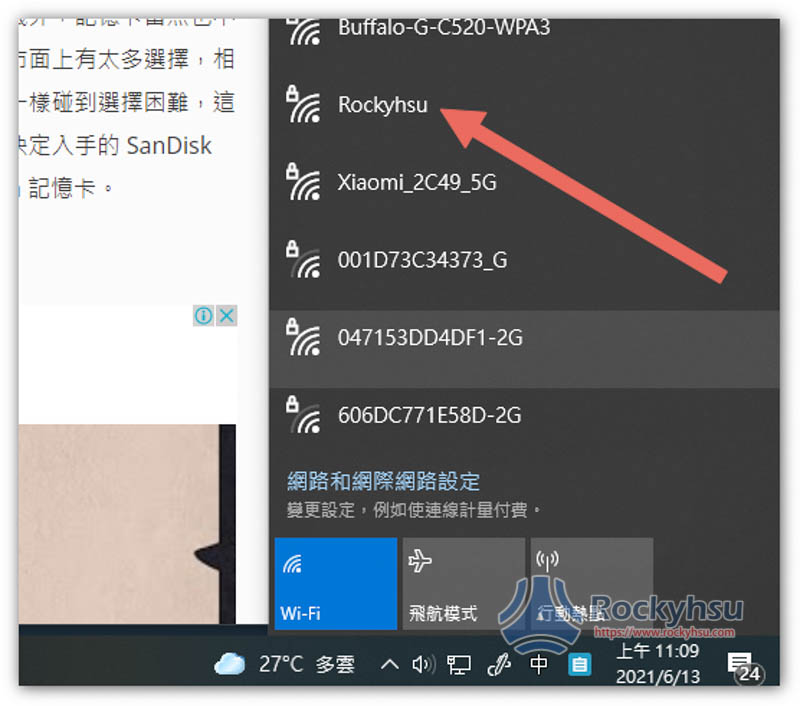
如何開啟 iPhone 行動網路個人熱點
如果你還不知道怎麼打開 iPhone 的個人熱點功能,這邊也補充。
一樣打開設定後,上方就會看到 “個人熱點” 功能,把 “允許其他人加入” 打開就完成了!下方會顯示你的 Wi-Fi 密碼: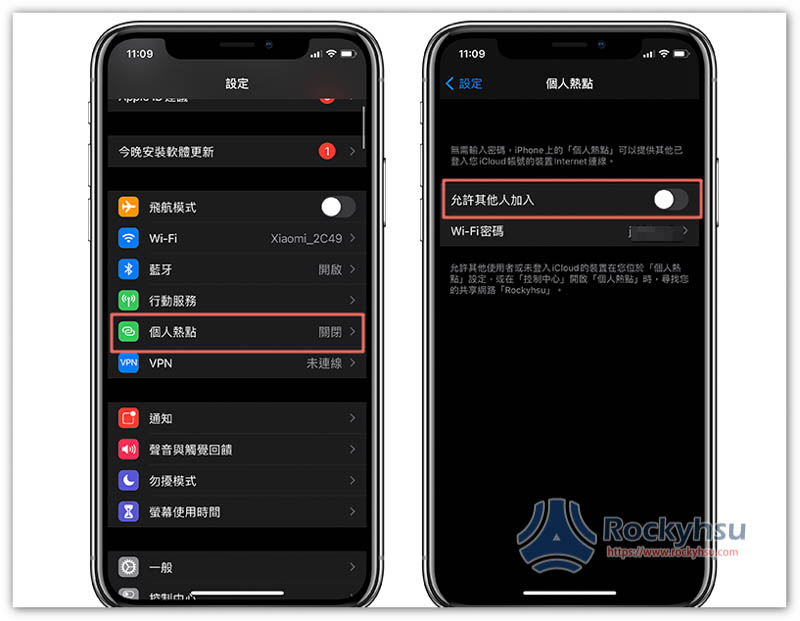
如何更改 iPhone 個人熱點的密碼
如果預設的個人熱點 Wi-Fi 密碼你覺得太複雜,不太好記,你也能手動更改。
一樣在個人熱點選項裡,不過修改時記得先別打開允許其他人加入,點下方 “Wi-Fi 密碼”: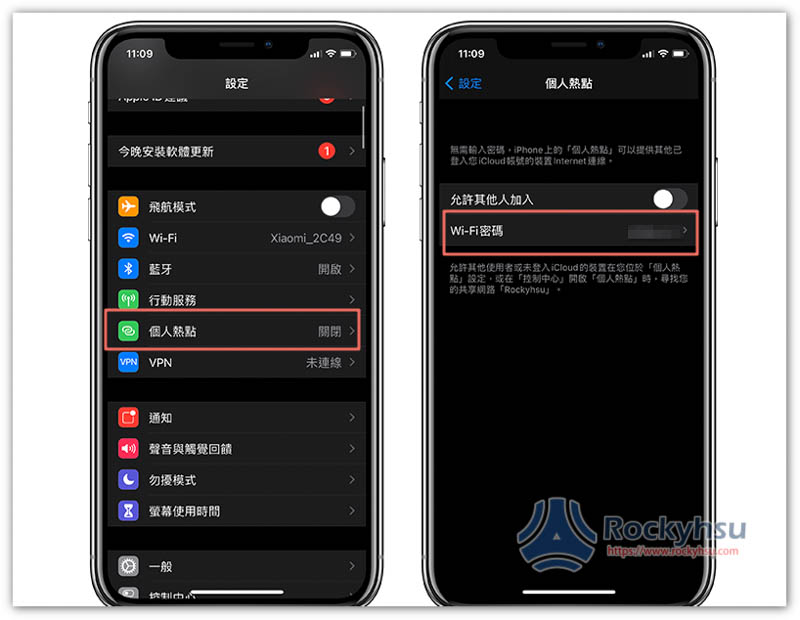
接著就能設定你喜歡的連線密碼了: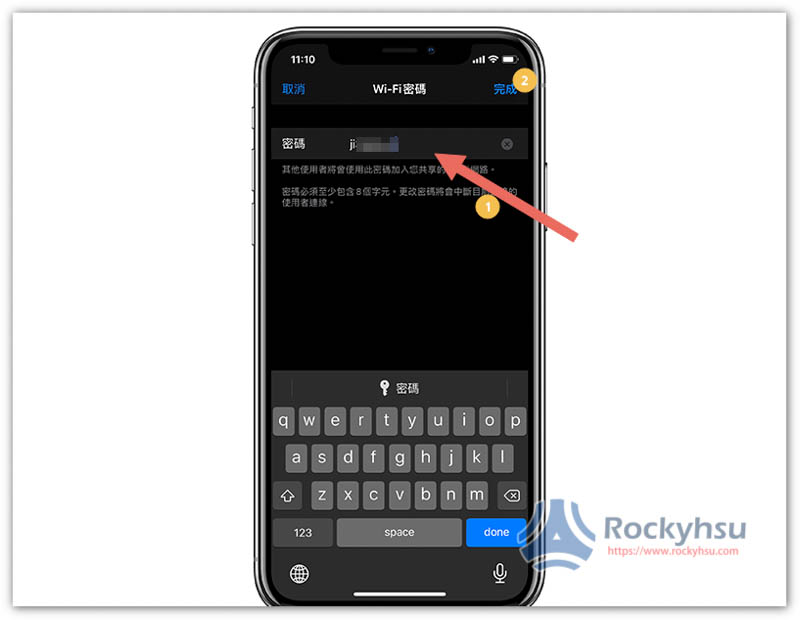
總結
以上就是改 iPhone 熱點名字的方法,操作上如有任何問題,可於文末留言給我,我會盡力幫大家解答。
精選文章
補充資料

